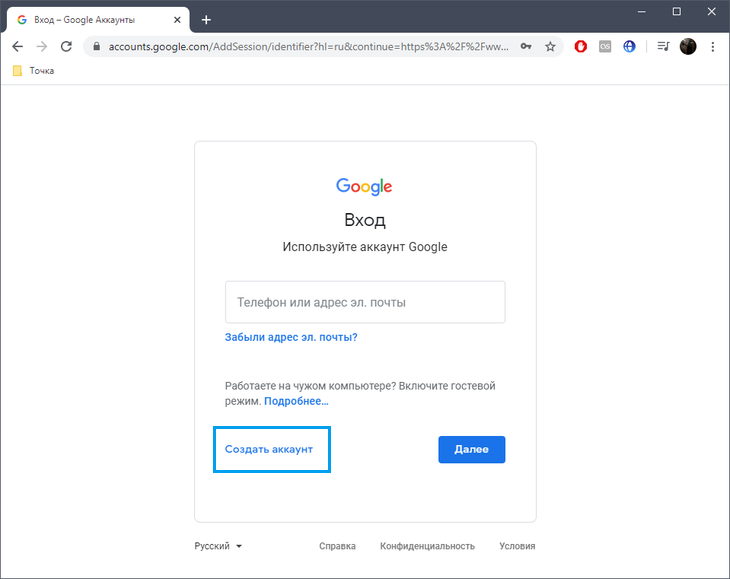Как добавить сайт в поиск Google
#Сервисы #Search Console
#26
Ноябрь’17
2
Ноябрь’17
2
Основополагающий шаг продвижения — добавление сайта в поиск Google. Это необходимо сделать как для нового, так и для уже давно работающего сайта. Без добавление поисковая система просто не будет знать о существовании вашего ресурса, а значит не будет индексировать. Более того это позволяет привязать сайт к аккаунту Google Analytics, чтобы получать данные о поисковых фразах. Как это сделать? Читайте нашу заметку.
Чтобы добавить сайт в поиск Google, необходимо зарегистрировать его в вебмастере Search Console. Для этого жмем на «Добавить ресурс», указываем адрес веб-сайта и подтверждаем права. Верификация возможна пятью способами:
- Размещением файла на сервере.

- С помощью установки специального мета-тега в шаблон главной страницы.
- Используя асинхронный код Google Analytics.
- Используя диспетчеров тегов.
- С помощью провайдера доменных имен.
После того, как права подтверждены, необходимо:
- Связать сайт с аккаунтом Google Analytics, чтобы получать данные о поисковых фразах.
- Добавить информацию о файлах robots.txt и sitemap.xml для корректной индексации сайта.
- Проверить настройку таргетинга по странам и языкам.
- Настроить отчет «Параметры URL», который позволяет закрыть от сканирования динамические страницы: сортировки, фильтры и прочие.
- Проверить и проанализировать все основные отчеты — «Проблемы безопасности», «Статус индексирования», «Статистика сканирования», «Оптимизация HTML» и другие.
Добавление нового сайта в Search Console сообщит поисковому роботу Google о его существовании и необходимости сканирования.
Если же сайт на протяжении долгого времени индексируется, то подтверждение прав позволит получить полезную информацию об оптимизированности сайта и устранять существующие ошибки.
Бывают ситуации, когда Google долго индексирует или вообще не находит определенные страницы сайта. Тогда их можно отправить в индекс принудительно и они появятся в выдаче через 1-3 дня.
Для этого необходимо зайти в Search Console — раздел «Сканирование» — Просмотреть как Googlebot.
В появившемся поле ввести адрес страницы, которую необходимо проиндексировать, и нажать «Сканировать» и в таблице ниже запросить индексирование.
[TypeError] array_merge(): Argument #1 must be of type array, null given (0) /home/bitrix/ext_www/blog.arealidea.ru/local/components/areal/seo-blitz.list/class.php:109 #0: array_merge /home/bitrix/ext_www/blog.arealidea.ru/local/components/areal/seo-blitz.list/class.php:109 #1: SeoBlitzList->getResult /home/bitrix/ext_www/blog.arealidea.ru/local/components/areal/seo-blitz.list/class.php:61 #2: SeoBlitzList->executeComponent /home/bitrix/www/bitrix/modules/main/classes/general/component.php:660 #3: CBitrixComponent->includeComponent /home/bitrix/www/bitrix/modules/main/classes/general/main.php:1062 #4: CAllMain->IncludeComponent /home/bitrix/ext_www/blog.arealidea.ru/local/components/areal/article.detail/templates/seo_detail/template.php:102 #5: include(string) /home/bitrix/www/bitrix/modules/main/classes/general/component_template.php:790 #6: CBitrixComponentTemplate->__IncludePHPTemplate /home/bitrix/www/bitrix/modules/main/classes/general/component_template.php:885 #7: CBitrixComponentTemplate->IncludeTemplate /home/bitrix/www/bitrix/modules/main/classes/general/component.php:776 #8: CBitrixComponent->showComponentTemplate /home/bitrix/www/bitrix/modules/main/classes/general/component.php:716 #9: CBitrixComponent->includeComponentTemplate /home/bitrix/ext_www/blog.arealidea.ru/local/components/areal/article.detail/class.php:102 #10: ArticleDetailComponent->executeComponent /home/bitrix/www/bitrix/modules/main/classes/general/component. php:660 #11: CBitrixComponent->includeComponent /home/bitrix/www/bitrix/modules/main/classes/general/main.php:1062 #12: CAllMain->IncludeComponent /home/bitrix/ext_www/blog.arealidea.ru/local/components/areal/blog/templates/.default/seo-detail.php:9 #13: include(string) /home/bitrix/www/bitrix/modules/main/classes/general/component_template.php:790 #14: CBitrixComponentTemplate->__IncludePHPTemplate /home/bitrix/www/bitrix/modules/main/classes/general/component_template.php:885 #15: CBitrixComponentTemplate->IncludeTemplate /home/bitrix/www/bitrix/modules/main/classes/general/component.php:776 #16: CBitrixComponent->showComponentTemplate /home/bitrix/www/bitrix/modules/main/classes/general/component.php:716 #17: CBitrixComponent->includeComponentTemplate /home/bitrix/ext_www/blog.arealidea.ru/local/components/areal/blog/class.php:47 #18: BLog->executeComponent /home/bitrix/www/bitrix/modules/main/classes/general/component.php:660 #19: CBitrixComponent->includeComponent /home/bitrix/www/bitrix/modules/main/classes/general/main. php:1062 #20: CAllMain->IncludeComponent /home/bitrix/ext_www/blog.arealidea.ru/index.php:38 #21: include_once(string) /home/bitrix/www/bitrix/modules/main/include/urlrewrite.php:184 #22: include_once(string) /home/bitrix/www/bitrix/urlrewrite.php:2 ----------
Как добавить сайт в Google Search Console
13 мин — время чтения
Дек 28, 2020
Поделиться
Подключение к Google Search Console (GSC) — одна из первых задач вебмастера сразу после создания сайта. Конечно, ваш сайт появится в результатах поиска независимо от того, подключена GSC или нет, но консоль даст вам доступ ко множеству полезных данных. Это действительно неоценимый инструмент для вебмастеров, ведь с его помощью вы легко найдете ошибки на сайте, убедитесь, что Google проиндексировал все страницы, узнаете, достаточно ли хорошо адаптирован сайт для мобильных устройств и благодаря каким ключевым словам его находят.
Наша цель — рассказать вам, как настроить и использовать Google Search Console с выгодой для сайта.
Как добавить сайт в Google Search Console
Чтобы добавить сайт и подтвердить право собственности на него, вам необходимо войти в GSC, в раскрывающемся списке кликнуть на «Добавить ресурс» и выбрать один из 5 предложенных способов подтверждения права собственности. Сделать это можно с помощью:
- Провайдера доменных имен
- Тега HTML
- HTML-файла
- Кода отслеживания Google Аналитики
- Фрагмент-контейнера Менеджера тегов
Доменный ресурс в Search Console
Консоль позволяет верифицировать два типа ресурсов: Ресурс с префиксом в URL и Доменный ресурс. В отличие от ресурсов с префиксом в URL, доменные ресурсы можно добавить только при помощи записи DNS. В доменный ресурс входят все его поддомены: m, www и различные протоколы, в частности http, https, ftp.
Верификация через запись DNS считается одним из лучших способов подтвердить ваш сайт. Он не требует повторной верификации, если вы когда-нибудь захотите переключиться с http на https или с www на доменное имя без этого префикса.
Подтверждение права собственности через домен
URL доменного ресурса не содержит http/https протокол и не отображает www. Например, если вы добавите свой сайт в виде www.website.com, консоль удалит все лишнее и отобразит его как website.com. Ресурс также включает все поддомены и разделы, которые привязаны к ресурсу. Например, если ваш домен называется website.com, кроме основного домена в список войдут и поддомены:
- support.m.website.com
- m.website.com
Чтобы подтвердить право собственности через DNS, необходимо сделать следующее:
- Выберите опцию Доменный ресурс и добавьте URL вашего сайта в формате website.com.
- Выберите DNS-регистратора домена в консоли из выпадающего списка. К примеру, если ваш провайдер — Gandi.net, выберите его и нажмите Подтвердить.
 Войдите в Gandi.net, нажмите Авторизация, подождите некоторое время, пока ваше право собственности будет проходить верификацию (это может занять до одного дня).
Войдите в Gandi.net, нажмите Авторизация, подождите некоторое время, пока ваше право собственности будет проходить верификацию (это может занять до одного дня).
Если вы не знаете, какой у вас хостинг, воспользуйтесь инструкциями Google по определению провайдера. После того как вы узнаете название вашего провайдера, выберите его из выпадающего списка или кликните на первую опцию из списка — любой.
Ресурс с префиксом в URL
Ресурсы с префиксом в URL могут быть подтверждены 4 способами: с помощью HTML-файла, тега HTML, через код отслеживания Google Аналитики и фрагмент-контейнер Менеджера тегов. Этот тип собственности позволяет пользователям анализировать отдельные разделы сайта в консоли. Например, если у вас есть сайт с разделами Германии и Франции, вы можете создать отдельные аккаунты для каждого:
- https://www.website.com/
- https://www.website.com/germany/
- https://www.website.com/france/
Вам также нужно добавить отдельные ресурсы для протоколов http и https:
- http://www.
 website.com/
website.com/ - https://www.website.com/
И, соответственно, сделать то же самое для каждого поддомена:
- http://m.website.com/
- http://website.com
- http://www.website.com
Вы можете подтвердить право собственности на ресурсы с префиксом в URL, используя один из 4 способов.
Подтверждение права собственности тегом HTML
Чтобы подтвердить собственность методом проверки HTML-тега, следуйте шагам:
- Выберите Ресурс с префиксом в URL как тип собственности и введите URL-адрес сайта.
- Выберите Другие способы подтверждения > Тег HTML.
- Скопируйте предоставленный метатег.
- Вставьте его в тег <head> на домашней странице.
- Нажмите Подтвердить в Search Console — право собственности будет мгновенно подтверждено.
Отметим, что только пользователь с правом редактирования кода сайта может подтвердить собственность. Скопируйте метатег, который предоставляет GSC, без каких-либо изменений.
Скопируйте метатег, который предоставляет GSC, без каких-либо изменений.
Подтверждение собственности с помощью проверочного HTML-файла
Чтобы пройти верификацию Google Search Console с помощью загрузки HTML-файла, добавьте URL-адрес сайта и сделайте следующее:
- Выберите Рекомендуемый способ подтверждения.
- Загрузите HTML-файл.
- Вставьте этот файл в корневую папку сайта — основную папку, где содержатся все необходимые файлы для деятельности сайта.
- Нажмите Подтвердить в Google Search Console.
Вы можете добавлять этот файл на все сайты, пользователем которых являетесь.
Подтверждение права собственности через код отслеживания Google Аналитики
Вы также можете подтвердить собственность, связав Google Search Console с Google Аналитикой (GA). Для этого выполните следующие действия:
- Убедитесь, что ваш аккаунт Google Аналитики совпадает с Google-аккаунтом, который вы используете для настройки Google Search Console, и проверьте разрешение на изменение настроек вашего ресурса.
 Если у вас нет аккаунта в GA, вы можете ознакомиться с работой данного сервиса с помощью нашей статьи о Google Аналитике.
Если у вас нет аккаунта в GA, вы можете ознакомиться с работой данного сервиса с помощью нашей статьи о Google Аналитике. - Убедитесь, что вы разместили код отслеживания Google Аналитики на домашней странице в секции <head>. В противном случае, допустим, если вы разместите его в разделе <body>, этот способ просто не сработает.
- Войдите в Search Console, используя Google-аккаунт.
- Нажмите Добавить ресурс, введите URL-адрес сайта и выберите Подтвердить с помощью Google Аналитики.
- Подтвердите собственность.
Если вы сделали все правильно, ресурс будет верифицирован мгновенно.
Подтверждение права собственности через фрагмент-контейнер Google Менеджера тегов
Добавьте сайт в Google Search Console через фрагмент-контейнер Google Менеджера тегов, выполнив следующие действия:
- Убедитесь, что вы можете публиковать теги в аккаунте Менеджера тегов.

- Войдите в Search Console, используя тот же аккаунт, который вы используете для Google Менеджера тегов.
- Убедитесь, что элемент кода Менеджера тегов находится сразу после тега <body> на домашней странице.
- Нажмите Добавить ресурс, введите URL-адрес сайта, затем выберите Google Менеджер тегов.
- Нажмите Подтвердить.
Добавление пользователей и управление разрешениями
Вы сможете управлять доступами после того, как авторизируетесь в Google Search Console и подтвердите, что вы собственник сайта.
Бывают такие уровни доступа:
- Владелец — имеет доступ ко всем функциям консоли и может давать разрешения другим пользователям.
- Пользователь с полным доступом — может просматривать любые данные и выполнять некоторые действия.
- Пользователь с ограниченным доступом — может просматривать большую часть данных.
- Связанный пользователь — может просматривать часть данных или выполнять определенные действия, но не в консоли, а на другой платформе в зависимости от типа связи, например, на канале в YouTube.

Чтобы добавить пользователя, владельцу необходимо:
- Выбрать ресурс
- Перейти в Настройки, выбрать Пользователи и разрешения
- Выбрать Добавить пользователя, ввести его email и выбрать уровень доступа
- Убедиться, что этот пользователь добавил ваш ресурс в свой список ресурсов
- Выбрать ресурс
- Перейти в Настройки, выбрать Пользователи и разрешения
- Нажать на значок Еще рядом с именем пользователя и выбрать опцию Удалить.
Как добавить сайт в Google Search Console через разные системы управления контентом (CMS)
Ниже мы объясним, как подтвердить право собственности в CMS, которую вы используете. Вы можете верифицировать ваш сайт на WordPress или Shopify в консоли для дальнейшей поисковой оптимизации. Ниже вы найдете несколько простых инструкций, чтобы привязать самые популярные CMS: WordPress, Shopify и Wix.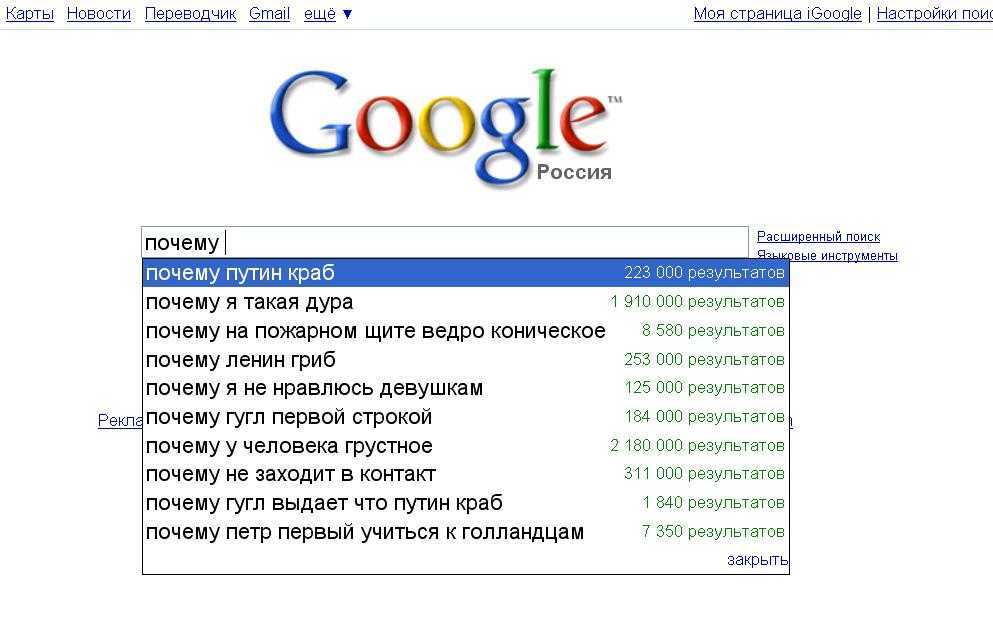
Как добавить сайт на WordPress в Google Search Console
Чтобы верифицировать сайт на движке WordPress в Google Search Console, вам необходимо загрузить HTML-файл. Для этого нужно выполнить вышеописанные шаги по подтверждению собственности через загрузку HTML-файла. Вы можете добавить его прямо в файл header.php перед тегом <body> или использовать специальный плагин под названием Insert Headers and Footers.
Если у вас установлен плагин Yoast, связать сайт с Google Search Console можно следующим образом:
- Скопируйте метатег, используя метод Тег HTML.
- Войдите на ваш сайт через WordPress.
- Выберите Настройки SEO > Общие, затем выберите вкладку Инструменты вебмастеров.
- Вставьте код верификации Google в соответствующем поле и сохраните изменения.
- Вернитесь в Google Search Console и нажмите Подтвердить.

Google Search Console и Shopify
Чтобы связать Google Search Console и Shopify, вы можете использовать HTML-тег. Чтобы получить тег, воспользуйтесь инструкциями выше. Вставьте код в тему Shopify, после того как вы авторизируетесь в Shopify store: Online Stores > Themes > Action > Edit Code. Вставьте код после закрывающего тега <head> и перед тегом <body> и нажмите Сохранить. Затем вернитесь в Google Search Console и нажмите Подтвердить.
Wix и Google Search Console
Если вы хотите пройти верификацию через Wix, вам нужно будет получить метатег по инструкциям, которые мы описали выше.
- Откройте меню в Wix и выберите SEO инструменты.
- Выберите Верификация сайта.
- Затем выберите вариант Google Search Console.
- Вставьте метатег и нажмите Сохранить.

Альтернативы Google Search Console
Кроме GSC, существуют также альтернативные инструменты с похожими функциями для других поисковых систем. Они позволяют вебмастерам контролировать все процессы на сайте, следить за изменениями и находить существующие проблемы. Среди лучших альтернатив — Bing Webmaster Tools и Baidu Webmaster Tools.
Bing Webmaster Tools
Bing Webmaster Tools, может, и не такой популярный инструмент, как Google Search Console, но обладает не менее эффективным функционалом. С его помощью тоже можно отслеживать позиции ключей, запрашивать сканирование страниц, следить за контентом, выявлять ошибки на сайте и многое другое. Чтобы добавить сайт в Bing (а также и в Yahoo!), вам нужно выбрать один из трех способов: аутентификацию через XML-файл, верификацию через метатег или добавление CNAME-записи в DNS. Эти методы аналогичны тем, которые предлагает Google Search Console: HTML-файл, метатег или доменное имя.
Baidu Webmaster Tools
Baidu — это китайская альтернатива Google Search Console, созданная, чтобы помочь отслеживать и поддерживать присутствие сайтов в органической выдаче. Этот инструмент позволяет провести валидацию сайта, найти битые ссылки, контент для индексации, ошибки и многое другое.
Этот инструмент позволяет провести валидацию сайта, найти битые ссылки, контент для индексации, ошибки и многое другое.
Чтобы добавить сайт в вебмастер поисковой системы Baidu, нужно перейти по ссылке в вебмастер Baidu и выполнить вход в учетную запись. Выберите опцию Добавить сайт, после чего откроется новая страница. Здесь вам необходимо ввести адрес сайта и нажать Добавить. Для подтверждения права собственности на сайт загрузите HTML-файл. Скачайте проверочный файл и сохраните его в корневой папке сайта.
Несмотря на то, что эти инструменты работают для разных поисковых систем, все поисковые консоли строятся на похожих принципах и необходимы вебмастерам и компаниям, которые стремятся улучшить SEO.
Добавление нескольких доменов в один аккаунт Google Search Console
Пользователи могут добавлять до 1000 ресурсов в свой аккаунт в GSC. Но целесообразность этого — очень спорный вопрос. Большинство вебмастеров придерживаются мнения, что владельцы сайтов могут добавить несколько доменов в один аккаунт без последствий для поисковой оптимизации. Однако, если кто-то использует нестандартные техники продвижения, не одобренные поисковыми системами, лучше создать отдельный аккаунт для основных проектов. В этом случае вы сможете правильно сегментировать свои сайты и не привязывать их к одному аккаунту.
Однако, если кто-то использует нестандартные техники продвижения, не одобренные поисковыми системами, лучше создать отдельный аккаунт для основных проектов. В этом случае вы сможете правильно сегментировать свои сайты и не привязывать их к одному аккаунту.
Тем не менее, если вы занимаетесь только «белыми» проектами (работаете на больших заказчиков как SEO-специалист) или у вас есть собственная компания — смело добавляйте несколько ресурсов на свой аккаунт. Это просто удобно. Официально никаких наказаний за регистрацию аффилированных сайтов в Google не предусмотрено.
Как связать Google Search Console и SE Ranking
Привязав аккаунт Google Search Console к SE Ranking, вы получите полную информацию о своем сайте в едином интерфейсе — вам не придется переключаться между экранами.
Вы сможете анализировать и группировать ключевые слова по позициям, переходам на сайт, числу показов, CTR. Помимо данных, которые предоставляет консоль, вы также будете видеть свежие данные по позициям сайта от SE Ranking. В отличие от Google, который обновляет позиции раз в три дня, SE Ranking предоставляет более актуальную, ежедневно обновляемую информацию.
В отличие от Google, который обновляет позиции раз в три дня, SE Ranking предоставляет более актуальную, ежедневно обновляемую информацию.
Используя этот инструмент, вы сможете расширить свою базу ключевых слов — модуль поможет вам определить ключи, по которым ранжируется ваш сайт, но которых нет в вашем списке целевых запросов. Вы сможете добавить их в проект и начать отслеживать позиции по ним.
Чтобы связать GSC и SE Ranking, пользователям необходимо войти в свой Google-аккаунт, который привязан к Google Search Console.
После этого вы получите доступ ко множеству полезных функций и сможете:
- Выбрать период для анализа и сравнивать данные за два разных периода;
- Мониторить клики, показатели CTR, позиции сайта в поисковой выдаче;
- Фильтровать данные по 6 различным показателям: тип поиска, устройство, локации, отображение в поиске, запрос и URL-адрес;
- Видеть таблицы с ключевыми словами и множеством метрик, оценивать эффективность выбранных ключей.

Данные Google Search Console, интегрированные в SE Ranking, помогут вам улучшить показатели по низкоэффективным ключам, оптимизировать страницы с низким CTR и понимать, какой контент привлекает больше трафика на ваш сайт.
1727 views
Как добавить веб-сайт в Google, Bing и Yahoo!
Поддержание видимости и присутствия среди популярных поставщиков поисковых систем является одним из наиболее важных факторов успеха веб-сайта. Для того, чтобы вас можно было найти в Google, Bing или Yahoo, ваш собственный веб-сайт сначала должен быть внесен в их индекс . Мы покажем вам, как зарегистрировать свой URL-адрес у отдельных операторов поисковых систем.
Содержание
- Индексация Google: как зарегистрировать свой сайт
- Времена давно прошли: вход на веб-сайт без регистрации в Google
- Создание учетной записи Google
- Запуск Google Search Console
- Добавление сайта в Google
- Интеграция приложений
- Автоматическая регистрация сайта
- Создание учетной записи Microsoft
- Начало работы с инструментами Bing для веб-мастеров
- Вход на сайт
- Вход на сайт и карту сайта
Доменные имена за 1 доллар
Зарегистрируйте отличные TLD менее чем за 1 доллар в первый год.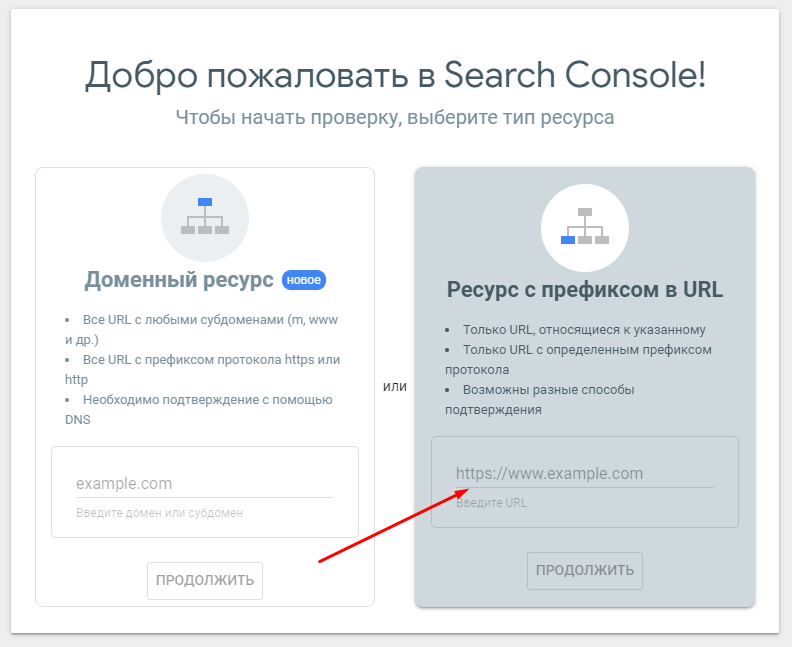
Зачем ждать? Получите свое любимое доменное имя сегодня!
Соответствующий адрес электронной почты
Сертификат SSL
Поддержка 24/7/365
Индексация Google: как зарегистрировать свой веб-сайт
Приблизительно две трети всех поисковых запросов в Интернете по всему миру осуществляются через лидера рынка Google. С миллиардами ежедневных посетителей гигантская поисковая система превратилась в центральный интерфейс Всемирной паутины. Для тех, кто занимается профессиональными интернет-проектами, присутствие в результатах поиска Google является фундаментальной предпосылкой успешного онлайн-бизнеса. И веб-сайты находятся в поисковой системе только в том случае, если они перечислены в индексе Google . Есть два варианта для тех, кто хочет быть включенным в базу данных: либо вы ждете, пока поисковый робот обнаружит ваше веб-пространство через внешнюю ссылку, либо вы берете дело в свои руки, отправляя свой сайт в Google самостоятельно. . Мы покажем вам, как работает этот последний шаг, в абзацах ниже.
. Мы покажем вам, как работает этот последний шаг, в абзацах ниже.
Давно прошли времена: вход на веб-сайт без регистрации в Google
Когда-то было возможно отправить сайт в Google без необходимости идентифицировать себя с помощью учетной записи Google. Этот процесс был быстрым и легким. Все, что вам нужно было сделать, это посетить страницу веб-мастера Google и выбрать инструмент «Отправить URL». Однако Google пришлось отключить эту функцию, потому что некоторые отправители неправильно использовали URL-адреса отправки для искусственного повышения своего рейтинга в поисковых системах. В следующем видео показано, как работает инструмент.
В целях защиты вашей конфиденциальности видео не будет загружаться, пока вы не нажмете на него.
Создать учетную запись Google
Чтобы отправить URL-адрес в Google, сначала необходимо войти на стартовую страницу Google и создать учетную запись; регистрация на один из них совершенно бесплатна. Нажмите кнопку «Войти», а затем выберите «Создать учетную запись». Затем Google проведет вас через процесс регистрации. Пропустите этот шаг, если вы уже зарегистрированы в Google.
Нажмите кнопку «Войти», а затем выберите «Создать учетную запись». Затем Google проведет вас через процесс регистрации. Пропустите этот шаг, если вы уже зарегистрированы в Google.
Запустите консоль поиска Google
Консоль поиска Google доступна по следующему адресу:
search.google.com/search-console
Вам также необходимо войти в систему, прежде чем перейти к панели управления.
Добавить сайт в Google
В консоли поиска Google вы регистрируете свой сайт на левой боковой панели. Для этого нажмите на кнопку «Добавить недвижимость». Курсор появляется в той же позиции. Как уже объяснялось выше, введите здесь полный URL-адрес вашего домена или веб-страницы. Затем нажмите кнопку «+ добавить свойство», чтобы отправить запрос на индексирование.
Интеграция приложений
Если у вас есть приложение для Android, рейтинг которого вы хотели бы улучшить, также стоит отправить его в Google через консоль поиска. Сначала опубликуйте приложение в Google Play Store. Затем посетите веб-сайт Search Console и войдите в свою учетную запись Google Play. Вам нужна учетная запись с правами администратора для приложения.
Затем посетите веб-сайт Search Console и войдите в свою учетную запись Google Play. Вам нужна учетная запись с правами администратора для приложения.
Вы найдете кнопку слева от поля ввода Search Console. По умолчанию это помечено как «веб-сайт». Нажмите кнопку и выберите второй вариант в раскрывающемся меню: Android-приложение. Введите корневой URI вашего приложения в поле ввода:
com.[имя пакета].app (например: com.testApp.app)
Инструмент теперь проверяет, авторизованы ли вы для управления приложением. Если это так, он автоматически подтверждает «собственность» в консоли поиска. Вы должны получить подтверждение по электронной почте не позднее, чем через два дня.
Автоматически регистрировать сайт
Сайты меняются. Google регулярно сканирует ваш домен после регистрации, но карта сайта систематически информирует систему сканирования о новых веб-страницах. Он также предоставляет метаданные, которые помогают поисковым роботам быстрее реагировать на изменения и ошибки.
Сначала отправьте свой веб-сайт и URL-адрес в Google, как описано. Затем есть три способа попросить Google проиндексировать вашу карту сайта:
- Откройте файл robots-txt. Введите в любом месте следующую инструкцию: Карта сайта: [myDomain.com]/my_sitemap.xml
- При следующем сканировании Google найдет вашу карту сайта по этому адресу
- Если доступ к вашей карте сайта возможен через iInternet, используйте команду GET в инструмент ping: www.google.com/ping?sitemap=[полный URL карты сайта]
- Отправьте карту сайта через консоль поиска. Для этого создайте для своего ресурса «Отчет о файлах Sitemap».
3 способа присутствовать и развиваться в Интернете
Получите доступ к собственному домену. Завоюйте доверие с помощью собственного адреса электронной почты. Привлекайте посетителей с помощью собственного веб-сайта.
Перспективы ручной индексации вашего сайта в Google
Во время регистрации Google информирует заявителей о том, что отправленный URL не будет автоматически принят в поисковый индекс. Адреса, переданные в Google, в течение нескольких дней сканируются поисковыми ботами и проверяются на актуальность. Как только будет установлено, что ваш веб-сайт настроен в соответствии с рекомендациями Google для веб-мастеров, ничто не должно мешать успешной регистрации. Вы можете проверить, есть ли ваш URL в списке Google, выполнив простой поиск по сайту. Просто введите следующий запрос в строку поиска Google:
Адреса, переданные в Google, в течение нескольких дней сканируются поисковыми ботами и проверяются на актуальность. Как только будет установлено, что ваш веб-сайт настроен в соответствии с рекомендациями Google для веб-мастеров, ничто не должно мешать успешной регистрации. Вы можете проверить, есть ли ваш URL в списке Google, выполнив простой поиск по сайту. Просто введите следующий запрос в строку поиска Google:
site:www.yourdomain.com
Оператор поиска site указывает Google отображать все проиндексированные URL-адреса с соответствующим доменом на страницах результатов поисковой системы. Если поиск по сайту не дал желаемого результата, несмотря на отправку индексации, то следующим шагом будет исключение неудачной попытки индексации по техническим причинам. Файл robots.txt, метатег HTML «nofollow» и канонический тег — все это общие виновники в таких случаях.
Дополнительная информация о регистрации вашего веб-сайта в Google и потенциальных проблемах, с которыми вы можете столкнуться при индексации, рассказывается в этом видео:
В целях защиты вашей конфиденциальности видео не будет загружаться, пока вы не нажмете на него.
Bing и Yahoo! — индексирование: как разместить свой веб-сайт в Bing и Yahoo!
Даже если Bing и Yahoo занимают значительно меньшую часть рынка США, все равно стоит убедиться, что вы также указаны в этих поисковых системах; эти альтернативы набирают силу в Google за последние несколько лет.
В июле 2016 года они составляли 13% доли рынка поисковых систем, как показано на следующей инфографике.
Baidu и Google — лидеры рынка поисковых систем (Источник: Statista Digital Market Outlook / StatCounter).А учитывая, что Bing и Yahoo создали совместную рекламную сеть в 2010 году, для регистрации вашего сайта в обеих поисковых системах требуется только один процесс регистрации.
Создание учетной записи Microsoft
Войдите на Bing.com и зарегистрируйте бесплатную учетную запись Microsoft. Нажмите кнопку «Войти» в правом верхнем углу экрана и нажмите «Учетная запись Microsoft». Введите информацию, необходимую для регистрации.
Введите информацию, необходимую для регистрации.
Начало работы с инструментами Bing для веб-мастеров
После успешной регистрации учетной записи вы также получите доступ к различным инструментам Bing для веб-мастеров. Как и Google, пользователям Bing также предлагается ввести URL-адрес своего веб-сайта при индексировании, а затем они должны подтвердить себя как владельца сайта.
Вход на веб-сайт
Через «настроить мой сайт» вы можете отправить свою карту сайта в Bing и Yahoo. Как правило, для того, чтобы ваш сайт был проиндексирован поисковой системой, требуется всего несколько дней. Во время этого процесса вы можете проверить статус вашей заявки.
Введите сайт и карту сайта
Нажмите на кнопку (внизу картинки) «Добавить сайт», чтобы открыть форму. В форме вы можете настроить параметры поиска и предупреждения через информацию о вашем сайте. Вы также можете отправить карту сайта вашего сайта в Bing и Yahoo. Для этого введите полный URL карты сайта в поле «Добавить карту сайта». Обычно это занимает всего несколько дней, прежде чем ваш сайт будет проиндексирован поисковой системой. Вы можете проверить текущий статус, используя сообщения о статусе.
Обычно это занимает всего несколько дней, прежде чем ваш сайт будет проиндексирован поисковой системой. Вы можете проверить текущий статус, используя сообщения о статусе.
Перспективы ручного индексирования с помощью Bing и Yahoo!
Как и в случае с регистрацией веб-сайта в Google, перспективы успешного применения в Bing и Yahoo! зависит от того, соответствует ли отправленный URL-адрес политикам рекламных сетей. Узнайте больше об этих рекомендациях в Справочном центре Bing.
- Создание сайта
- HTML
Факторы ранжирования Google
- Поисковый маркетинг
На Google приходится более 80% поисковых запросов в США, что делает его самой популярной поисковой системой. Поэтому для владельцев коммерческих интернет-проектов крайне важно, чтобы их сайт занимал как можно более высокие позиции в результатах поиска. Определенно стоит принять во внимание множество различных факторов, влияющих на рейтинг Google.
Определенно стоит принять во внимание множество различных факторов, влияющих на рейтинг Google.
- Поисковый маркетинг
Если вы хотите привлечь много посетителей на свой веб-сайт, вам сначала нужно понять их поведение в Интернете. Задайте такие вопросы, как: кто они? Откуда они? Что они ищут? И найдут ли они ответ на моем сайте? Используя различные инструменты Google SEO, вы можете проанализировать эти параметры и соответствующим образом настроить свой сайт.
Краткий обзор самых важных инструментов Google SEOЧто такое URL (унифицированный указатель ресурсов)?
- Ноу-хау
Единый указатель ресурсов (сокращенно: URL) — один из основных стандартных инструментов Интернета. URL-адреса упрощают уникальную идентификацию ресурсов в Интернете и определение их местоположения.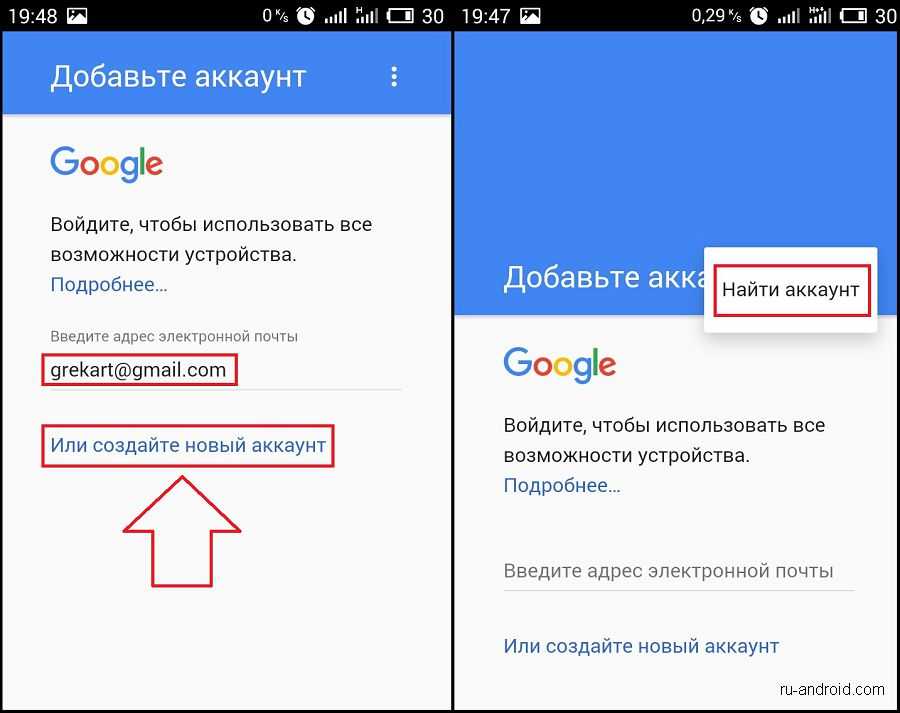 Интернет-пользователи используют URL-адреса веб-страниц для просмотра веб-страниц, перехода по гиперссылкам или загрузки файлов. Концепция основана на понятном человеку синтаксисе, который автоматически считывается и интерпретируется машинами.
Интернет-пользователи используют URL-адреса веб-страниц для просмотра веб-страниц, перехода по гиперссылкам или загрузки файлов. Концепция основана на понятном человеку синтаксисе, который автоматически считывается и интерпретируется машинами.
Новости Google: размещение и оптимизация вашего веб-сайта
- Поисковый маркетинг
Google News — самая популярная в мире система поиска новостей. Отправка вашего веб-сайта в Новости Google может значительно повысить его успех. Регистрация в Новостях Google далеко не проста и требует тщательной оптимизации вашего веб-сайта с соблюдением рекомендаций Google Новостей, но усилия действительно окупаются. Это руководство по Новостям Google покажет вам, как это работает и как вы можете оптимизировать…
Новости Google: добавление и оптимизация вашего веб-сайтаКак удалить отрицательный отзыв Google
- Интернет-продажи
Когда вы только что вложили все свои силы в запуск своего бизнеса, нет ничего более неприятного, чем получить отрицательный отзыв Google. Но есть одна вещь, которая еще хуже: совершенно неуместная или, что еще хуже, та, которая квалифицируется как клевета. Но не волнуйтесь: во многих случаях вы можете удалить плохой отзыв Google, если он неуместен. Мы покажем вам, как это делается.
Как удалить отрицательный отзыв GoogleОбзор Google Domains: плюсы и минусы
Если вы ищете услугу, которая поможет вам зарегистрировать доменное имя, Google Domains — одна из лучших служб, которые вы найдете. В этом обзоре доменов Google мы поможем вам понять, почему мы рекомендуем домены Google, предлагая всесторонний обзор того, что может предложить этот сервис Google. Вот все, что мы рассмотрим в этом обзоре:
Что такое Google Domains?
Google Domains — это служба регистрации доменов, запущенная Google в январе 2015 года.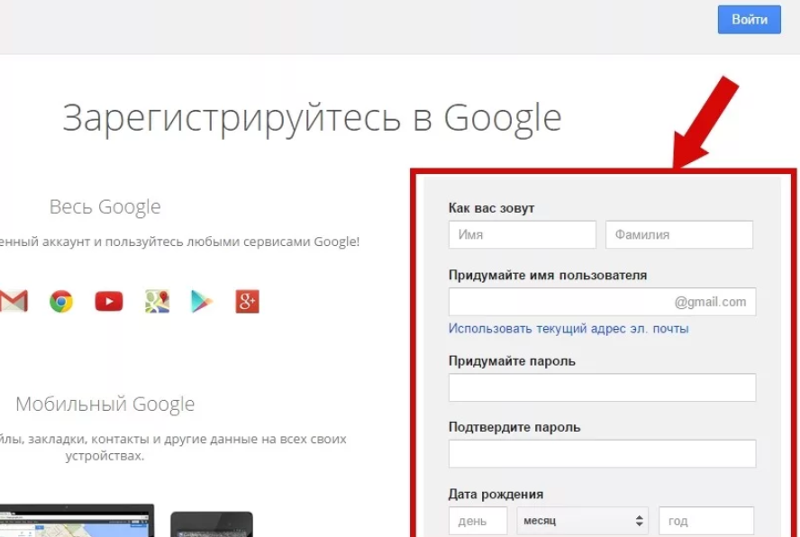
Google Domains поможет вам зарегистрировать доменное имя, которое вы используете на своем сайте.
В отличие от многих других популярных регистраторов доменов, Google Domains , а не предлагает любой тип хостинга. Это означает, что вам нужно будет приобрести хостинг отдельно. Например, вы можете приобрести свое доменное имя в Google Domains, а затем подключить его к Kinsta для хостинга.
Google Domains также упрощает подключение к другим службам Google, таким как Google Workspace, Google Search Console и т. д., и вы можете получить доступ к Google Domains, используя ту же учетную запись Google, которую вы используете для других служб.
Обзор функций Google Domains
- Зарегистрируйте новые домены.
- Перенос существующих доменов от других регистраторов.
- Бесплатная защита конфиденциальности при покупке.
- DNS от Google.
- Простая панель управления, аналогичная другим службам Google.
- Часть вашей существующей учетной записи Google, без отдельного входа.
 Также позволяет использовать двухфакторную аутентификацию.
Также позволяет использовать двухфакторную аутентификацию. - Переадресация электронной почты (до 100 псевдонимов).
- Переадресация доменов и поддоменов.
- Встроенная интеграция/проверка с другими сервисами Google.
Часто задаваемые вопросы о доменах Google
Можно ли использовать домены Google с WordPress?
Да! Вам по-прежнему понадобится хостинг WordPress для работы вашего сайта, но домены Google позволяют легко подключить ваш домен к любому хосту WordPress (включая Kinsta).
У нас даже есть инструкции, как связать ваш домен с Kinsta, которые отлично работают с Google Domains.
Является ли домен Google хостом?
Нет, в отличие от многих других регистраторов доменов, Google Domains не предлагает никаких дополнительных услуг хостинга веб-сайтов ( за исключением Сайтов Google, которые довольно ограничены ).
Вам нужно будет приобрести хостинг отдельно, если вы хотите запустить веб-сайт. Затем вы можете использовать интерфейс Google Domains, чтобы связать свой домен со службой хостинга.
Затем вы можете использовать интерфейс Google Domains, чтобы связать свой домен со службой хостинга.
Работают ли домены Google для электронной почты?
Да! Google Domains — отличный вариант для создания собственного адреса электронной почты. Кстати, вам нужно найти чей-то адрес электронной почты? Вот несколько надежных трюков.
Существует два способа использования электронной почты с доменами Google:
- Встроенная переадресация электронной почты: Бесплатно, создайте до 100 псевдонимов электронной почты и перенаправьте их на существующие учетные записи. Вы можете отправлять электронные письма с этих псевдонимов, используя Gmail или любой другой почтовый клиент.
- Хостинг электронной почты с помощью Google Workspace — от 6 долларов США в месяц — вы можете легко интегрироваться с Google Workspace для размещенной электронной почты, 30 ГБ хранилища и многого другого, чтобы иметь профессиональный адрес электронной почты.
 Google Workspace — это рекомендуемое Kinsta решение для хостинга электронной почты.
Google Workspace — это рекомендуемое Kinsta решение для хостинга электронной почты.
Предлагает ли Google Domains защиту конфиденциальности?
Да! В то время как многие регистраторы доменов взимают плату за защиту конфиденциальности, Google Domains включает защиту конфиденциальности бесплатно как часть вашей покупки.
Могу ли я связаться с Google Domains по телефону?
К сожалению, нет контактного номера Google Domains. Однако есть и другие способы связаться с Google Domains через их портал поддержки, включая их онлайн-чат или заполнив контактную форму. Существует также множество ресурсов, которые помогут ответить на любые ваши вопросы.
Преимущества использования Google Domains
Хорошо спроектированный, знакомый интерфейс и единый вход
Google Domains ничем не отличается от любой другой службы Google в следующем:
- Он использует вашу существующую учетную запись пользователя Google.
- Стиль приборной панели соответствует эстетике Google.

В этом есть два больших преимущества:
Во-первых, вам не нужно создавать новую учетную запись, потому что мы почти гарантируем, что у вас есть учетная запись Google. Просто не забудьте заблокировать свою учетную запись с помощью надежного пароля и двухфакторной аутентификации, потому что это создает единую точку отказа.
Во-вторых, вы сможете очень быстро освоить интерфейс, потому что он похож на существующие инструменты, которые вы можете использовать, например Google Analytics.
Конкурентоспособное, прозрачное ценообразование
Домены Google не всегда являются самым доступным вариантом (подробнее об этом позже), но у них самые прозрачные цены. И это более доступно, чем большинство конкурентов для многих популярных доменных расширений.
С Google Domains вы будете точно знать, во что вам обойдется доменное имя сейчас и в будущем. То есть цена, которую вы платите за регистрацию своего доменного имени, такая же, как и цена продления.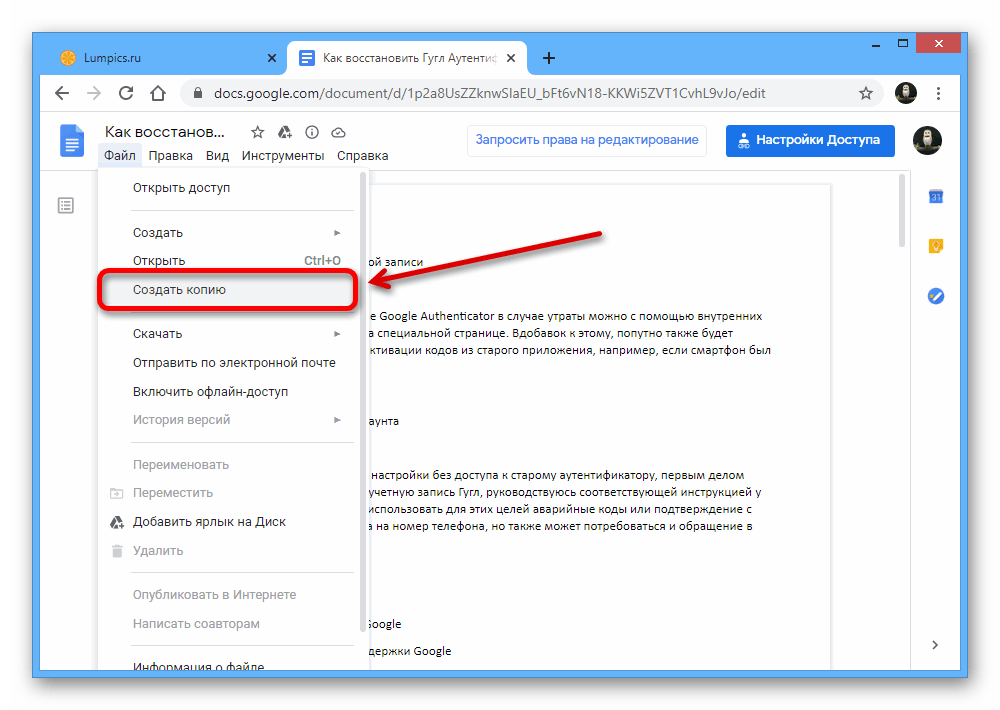
Некоторые другие регистраторы доменов заманивают вас большими скидками на первый год, прежде чем поднять цену при продлении. Например, GoDaddy взимает 11,99 долларов США за первый год домена .com, а затем берет 17,99 долларов США при продлении. С другой стороны, домены Google всегда стоят 12 долларов.
Бесплатная защита конфиденциальности
Когда вы регистрируете доменное имя, вы должны предоставить свою личную информацию, такую как ваш адрес и номер телефона.
По умолчанию вся эта информация общедоступна в реестре Whois, что делает вас уязвимым для спама или других раздражающих/злонамеренных действий.
Защита конфиденциальности изменяет это, скрывая вашу информацию за общей информацией о конфиденциальности.
Многие регистраторы доменов берут с вас плату за защиту конфиденциальности, иногда до 10 долларов в год.
Google Domains, однако, включает защиту конфиденциальности бесплатно как часть вашей покупки.
DNS-серверы на базе Google
DNS, сокращение от Domain Name System, — это то, что соединяет ваше доменное имя с вашим веб-сервером.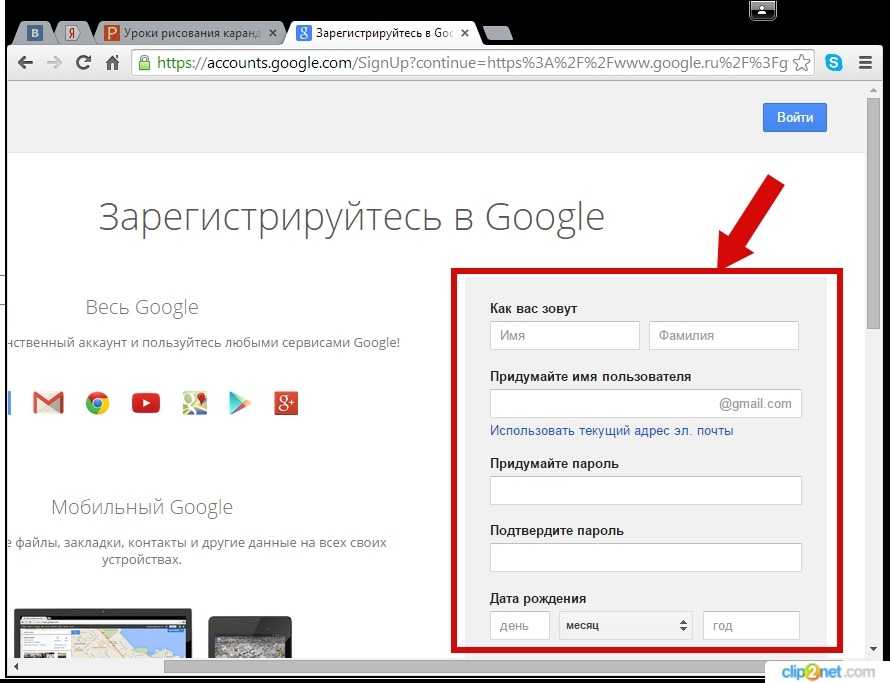 Его часто называют «телефонной книгой Интернета».
Его часто называют «телефонной книгой Интернета».
У каждого регистратора домена есть собственная служба DNS, как и у многих хостов.
Но вот в чем дело:
Не все DNS созданы одинаковыми, и используемый вами DNS может влиять на время загрузки вашей страницы.
С Google Domains вы можете использовать облачный DNS Google, который поддерживается собственной инфраструктурой Google. Это обеспечивает скорость премиум-уровня без каких-либо дополнительных затрат для вас.
Примечание: если вы размещаете в Kinsta, мы включаем DNS премиум-класса через Amazon Route 53, что также является отличным вариантом.
Двухэтапная аутентификация для защиты вашей учетной записи
Очень важно, чтобы вы защитили свою учетную запись у своего регистратора доменов, потому что злоумышленники просто обожают заполучить ваши доменные имена.
С Google Domains это легко сделать, потому что вы получаете доступ ко всем параметрам двухэтапной аутентификации Google.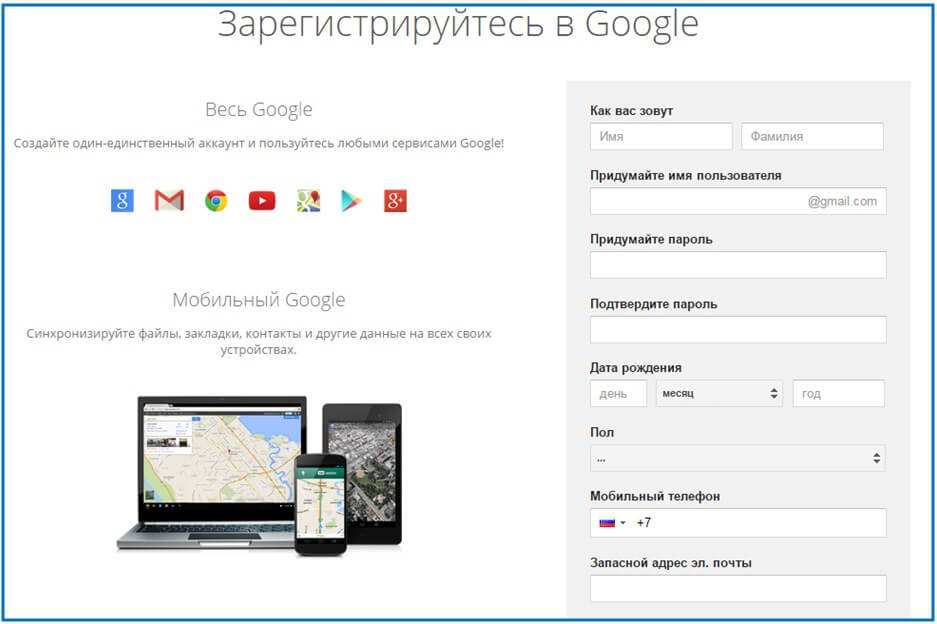 Вы можете использовать текстовые сообщения, приложения для смартфонов, физические клавиши и многое другое.
Вы можете использовать текстовые сообщения, приложения для смартфонов, физические клавиши и многое другое.
Переадресация электронной почты
Если вы хотите использовать свой собственный адрес электронной почты (например, [email protected]), Google Domains позволяет создать до 100 псевдонимов электронной почты, которые вы можете доставлять на существующие учетные записи электронной почты, например Gmail.
Или также очень легко подключить домены Google к Google Workspace для хостинга электронной почты, хотя вам нужно будет доплатить за Google Workspace.
Автоматическая проверка с помощью других продуктов Google
Если у вас есть веб-сайт, вам почти наверняка потребуется подтвердить его с помощью некоторых продуктов Google.
Самый популярный сценарий — проверка вашего сайта с помощью Google Search Console, но есть и другие свойства, такие как Google App Engine, Cloud Run и т. д.
Когда вы регистрируете свой домен в Google Domains, Google может автоматически подтвердить ваш домен с помощью этих свойств, что экономит ваше время и усилия.
Недостатки использования Google Domains
Вы все еще можете найти более дешевые альтернативы
Хотя прозрачные цены Google Domains вполне конкурентоспособны, вы все равно можете найти более дешевые альтернативы для некоторых расширений домена. Однако это действительно зависит от расширения. Например, Google Domains — один из самых доступных вариантов за .org домена, но довольно дорого для .io доменов.
Давайте рассмотрим несколько примеров, чтобы вы могли увидеть, как складываются домены Google:
домены .com:
- домены Google — 12 долларов США.
- Namecheap — 10,98 долл. США (8,88 долл. США в первый год)
- GoDaddy — 17,99 долл. США (11,99 долл. США в первый год)
- Domain.com — 9,99 долларов США (с большой доплатой за защиту конфиденциальности)
домены .org :
- домены Google — 12 9 долларов США0014
- Namecheap — 12,98 долларов (9,98 долларов в первый год)
- GoDaddy — 20,99 долл.
 США (9,99 долл. США в первый год)
США (9,99 долл. США в первый год) - Домен.com — $14,99
домены .io:
- домены Google — 60 долларов США
- Namecheap — 32,88 долл. США (25,88 долл. США в первый год)
- GoDaddy — 59,99 долларов (44,99 долларов в первый год)
- Домен.com — $49,99
Не так много небольших расширений
Google Domains поддерживает более 100 расширений доменов, включая все популярные варианты. Однако другие регистраторы доменов поддерживают даже больше.
Например, Namecheap предлагает более 400 расширений.
Имеет ли значение эта разница? Не для большинства людей, потому что большинство людей приобретут основное расширение домена (которое поддерживает Google Domains).
Но если вы ищете что-то «внешнее», например доменное имя .vodka , вам может потребоваться выйти за пределы доменов Google.
Сравнение Google Domains с конкурентами
Так чем же Google Domains отличается от других популярных регистраторов доменов? Чтобы выяснить это, мы рассмотрим два самых популярных варианта: GoDaddy и Namecheap.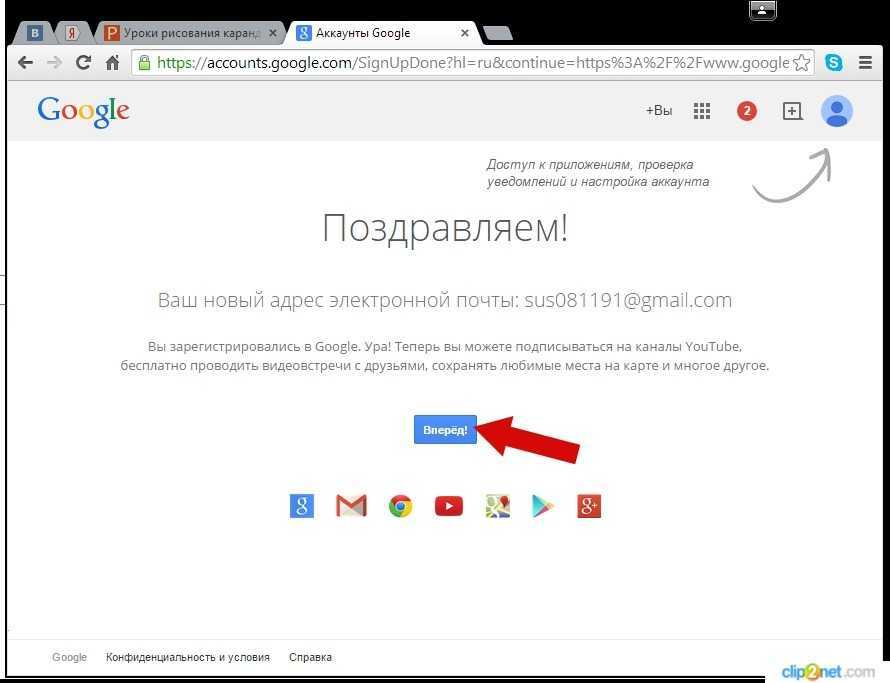
Google Domains против GoDaddy
Если вы пытаетесь выбрать между Google Domains и GoDaddy, Google Domains выглядит весьма выгодно.
Google Domains значительно дешевле, чем GoDaddy для большинства популярных расширений домена. Хотя у GoDaddy могут быть более доступные цены на первый год для некоторых расширений, цены на продление GoDaddy обычно намного выше, чем у Google Domains.
В общем, причин для регистрации домена в пользу GoDaddy, а не Google Domains, очень мало.
Google Domains vs Namecheap
Если вы пытаетесь выбрать между Google Domains и Namecheap, картина не так ясна.
Namecheap предлагает конкурентоспособные услуги:
- Обычные цены, которые по-прежнему конкурентоспособны с доменами Google, а также предлагают щедрые скидки на первый год.
- Бесплатная конфиденциальность домена, как и в Google Domains.
- Дополнительная услуга хостинга (если хотите),
- Большой выбор доменных расширений.

У Google Domains еще много преимуществ, например, интеграция с другими службами Google и Google DNS. Но, честно говоря, вы не ошибетесь ни с Namecheap, ни с Google Domains.
Фактически, когда мы опросили наших подписчиков в Твиттере об их любимых регистраторах, Namecheap фактически превзошел Google Domains:
Опрос Kinsta о любимых регистраторахКак зарегистрировать домен с помощью Google Domains
Если вы готовы приобрести свой первый домен с Google Domains, вот как это сделать:
1. Выберите свой домен
Для начала перейдите в Google Domains и найдите домен, который вы хотите приобрести:
Найдите свой домен в Google DomainsЗатем Google покажет вам список доступных расширений домена. . Если все пойдет хорошо, вы должны увидеть зеленую галочку рядом с желаемым доменным именем, что означает, что оно доступно. Щелкните значок корзины покупок, чтобы добавить его в корзину:
Проверить доступность домена Если ваше доменное имя недоступно, вам может потребоваться использовать другое доменное имя или выбрать другое расширение домена.
2. Оформить заказ и приобрести доменное имя
Добавив доменное имя в корзину, откройте ее, чтобы оформить покупку.
Google Domains покажет вам сводную информацию о вашей корзине, а также две опции, обе из которых включены по умолчанию:
- Защита конфиденциальности: это 100 % бесплатный сервис, который обеспечивает конфиденциальность вашей личной информации. Мы рекомендуем оставить это включенным.
- Автоматическое продление: автоматическое продление гарантирует, что вы случайно не забудете продлить и не потеряете свой домен. Это полностью зависит от вас, но мы рекомендуем оставить его включенным, если у вас есть долгосрочные планы в отношении вашего доменного имени.
Сделав свой выбор, нажмите кнопку Оформить :
Выбрать дополнения На странице оформления заказа вам нужно будет ввести свою контактную информацию. Но помните: пока вы оставили функцию бесплатной защиты конфиденциальности включенной, эта информация не будет общедоступной.
Затем введите платежную информацию, чтобы завершить покупку:
Введите платежную информацию3. Укажите свой домен на свой хост
После завершения покупки Google Domains откроет панель инструментов для вашего домена:
Информационная панель Google DomainsЧтобы связать ваше доменное имя с хостом (например, Kinsta), перейдите на вкладку DNS .
Здесь вы можете:
- Изменить серверы имен на серверы имен вашего хоста.
- Добавьте записи ресурсов на серверы имен Google.
4. Настройка пересылки электронной почты (необязательно)
Если вы хотите использовать переадресацию электронной почты через Google Domains (вместо настройки электронной почты через свой хост или службу, такую как Google Workspace), вы можете перейти к Электронная почта и нажмите Добавьте псевдоним электронной почты , чтобы начать:
Как создать псевдонимы электронной почты Google DomainsКак перенести доменное имя в Google Domains
Если вы уже зарегистрировали свой домен у другого регистратора доменов, вы можете также перенесите свой домен от этого регистратора в Google Domains.
Процесс довольно похож, но вам также нужно будет выполнить некоторые действия у регистратора, где в настоящее время зарегистрировано ваше доменное имя.
Чтобы начать, откройте панель управления Google Domains и нажмите значок 9.0003 Передача таб. Затем введите доменное имя, которое вы хотите перенести:
Введите домен, который вы хотите перенестиGoogle Domains автоматически определит, где в настоящее время зарегистрировано ваше доменное имя, и предоставит пошаговый мастер, который проведет вас через процесс переноса. :
Мастер переноса доменов GoogleПосле завершения переноса вы сможете управлять своим доменным именем так же, как если бы вы зарегистрировали его непосредственно через Google Domains.
Нужно зарегистрировать новый домен? Прочтите наш обзор доменов Google и узнайте, как они выглядят на фоне конкурентов 🌐🆚 #доменные имена #регистратор доменовНажмите, чтобы твитнутьРезюме
Google Domains определенно является одним из лучших мест для регистрации доменного имени.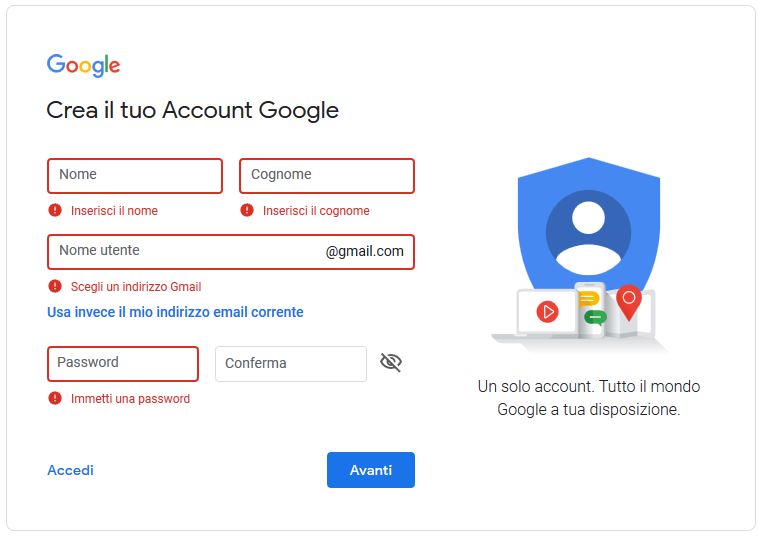





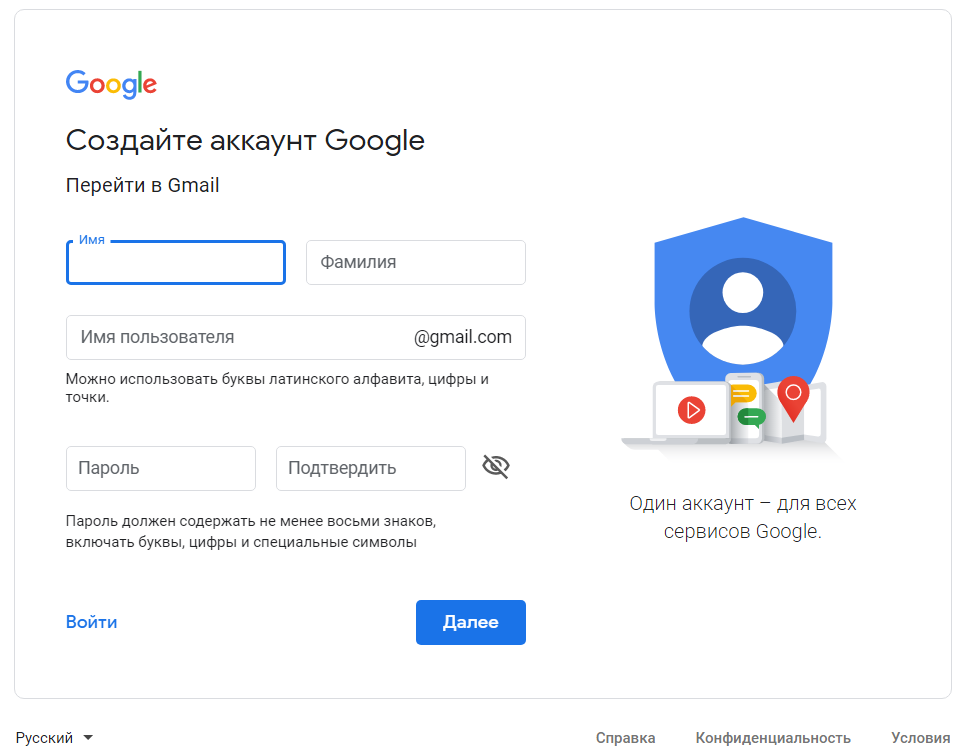 Войдите в Gandi.net, нажмите Авторизация, подождите некоторое время, пока ваше право собственности будет проходить верификацию (это может занять до одного дня).
Войдите в Gandi.net, нажмите Авторизация, подождите некоторое время, пока ваше право собственности будет проходить верификацию (это может занять до одного дня).  website.com/
website.com/ Если у вас нет аккаунта в GA, вы можете ознакомиться с работой данного сервиса с помощью нашей статьи о Google Аналитике.
Если у вас нет аккаунта в GA, вы можете ознакомиться с работой данного сервиса с помощью нашей статьи о Google Аналитике.



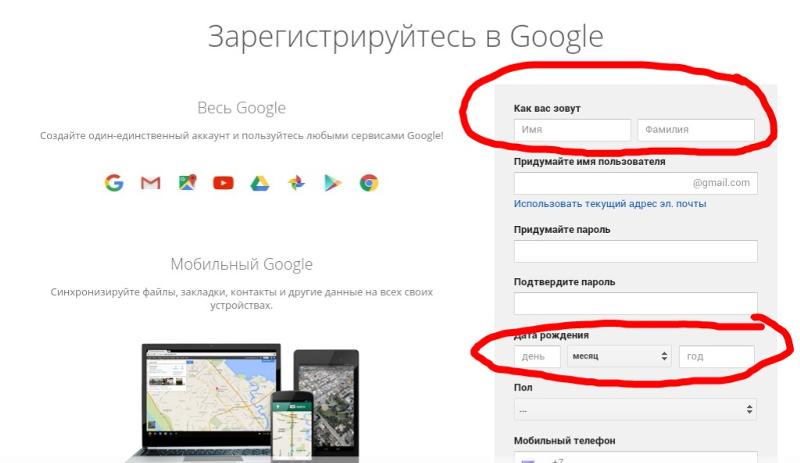
 Также позволяет использовать двухфакторную аутентификацию.
Также позволяет использовать двухфакторную аутентификацию. Google Workspace — это рекомендуемое Kinsta решение для хостинга электронной почты.
Google Workspace — это рекомендуемое Kinsta решение для хостинга электронной почты.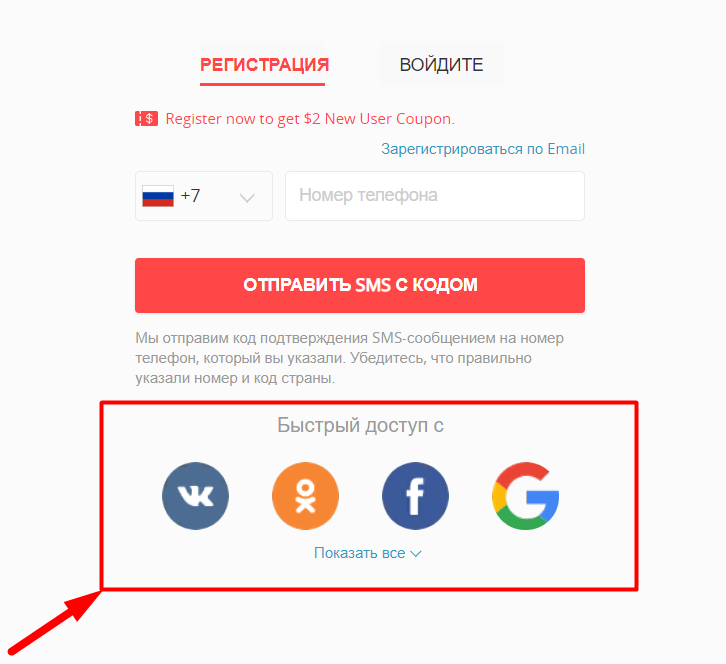
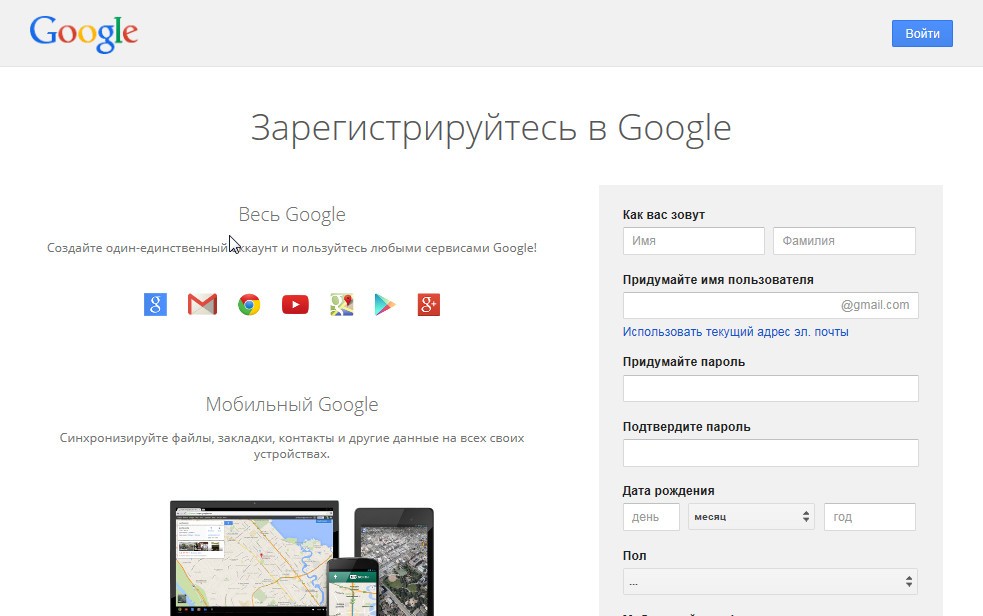 США (9,99 долл. США в первый год)
США (9,99 долл. США в первый год)